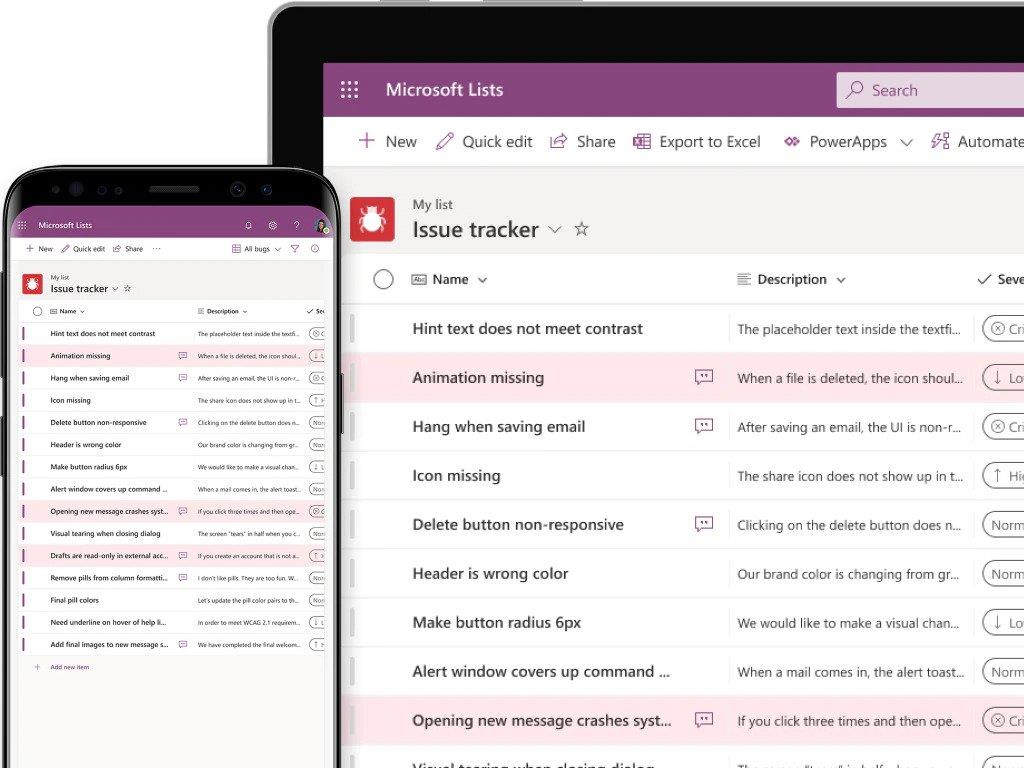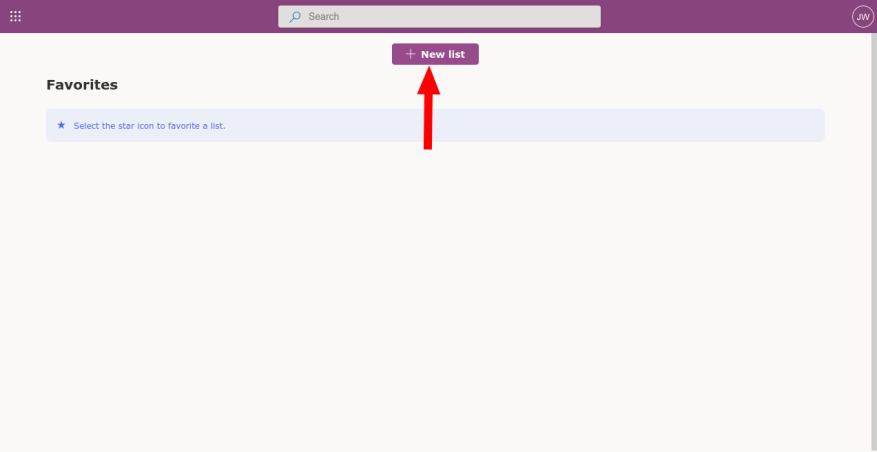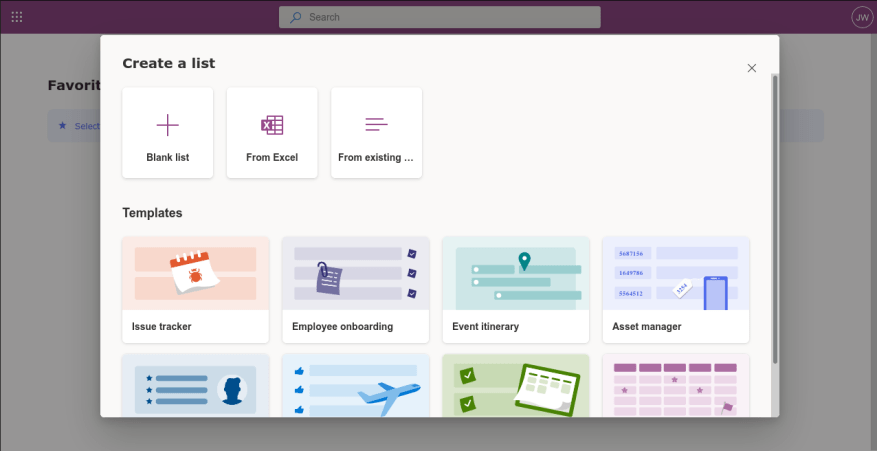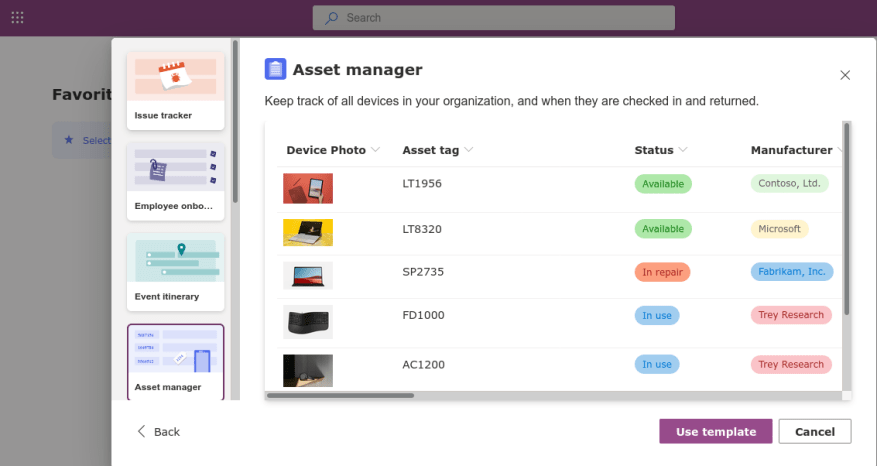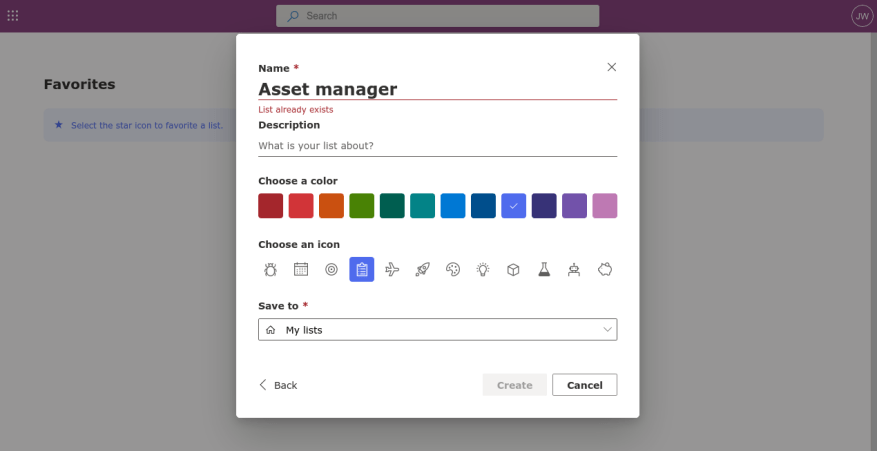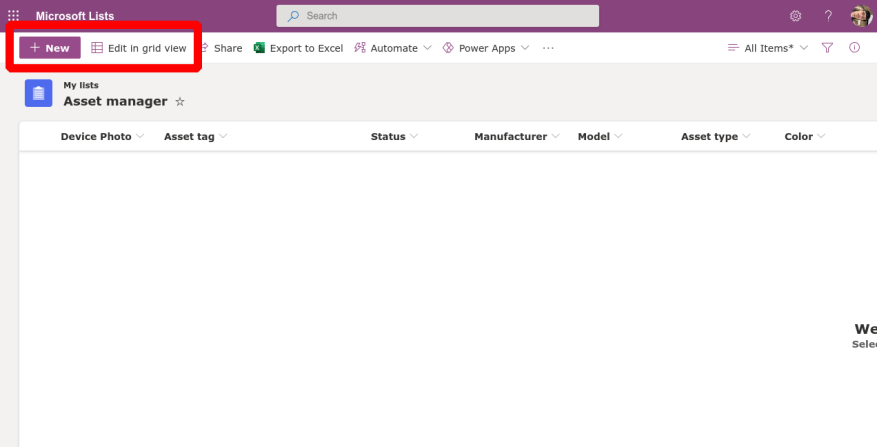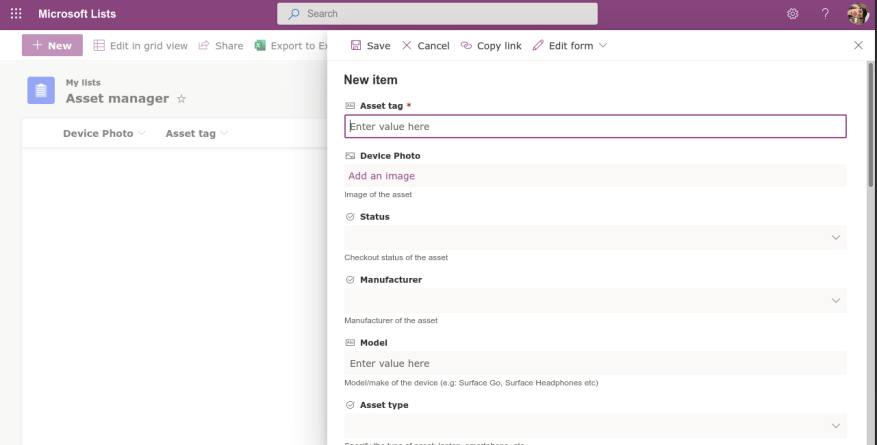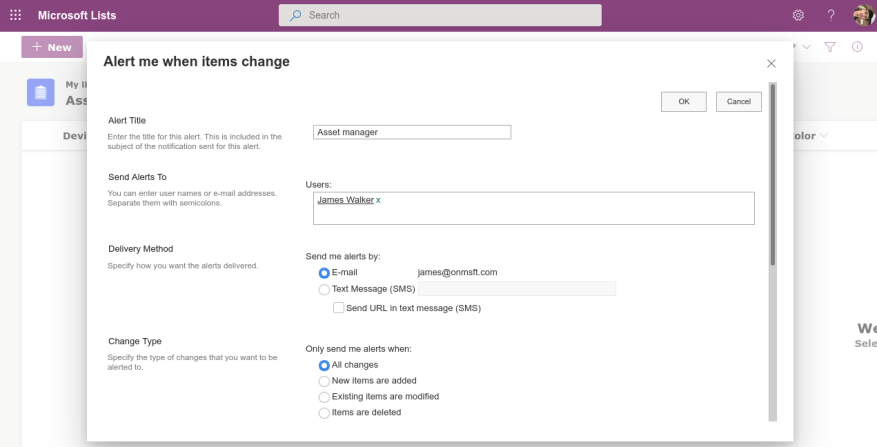Microsoft Lists on uusin lisäys Microsoft 365 -sovellustakaaseen. Vaikka nimi saattaa houkutella sinua kirjoittamaan sen pois uudeksi Outlook-tehtäväksi, tehtäväksi tai suunnittelijaksi, Listat on itse asiassa ainutlaatuinen tarjous, joka on lähempänä Exceliä kuin mikään edellä mainituista.
SharePointin tuottamat ja verkkokäyttöliittymän kautta käytettävät listat voidaan nähdä Microsoftin yrityksenä kopioida matalakoodiratkaisuja, kuten Airtable. Se on enemmän ”sovellusmainen” kuin laskentataulukko, mutta antaa käyttäjille paljon enemmän hallintaa kuin tavallinen listaussovellus, kuten To-Do tai sen edeltäjä Wunderlist.
Listojen voimaa arvostetaan todella vain, kun sen näkee toiminnassa. Olettaen, että sinulla on voimassa oleva tilaus, sovellus näkyy Office 365:n sovelluslaatikossa – siinä on kirkkaanvärinen kuvake lämpimällä paletilla.
Aloita napsauttamalla näkyvää ”Uusi luettelo” -painiketta. Oletusmallien esikatseluun kannattaa varata vähän aikaa, sillä ne kuvaavat tapaa, jolla Listoja on tarkoitus käyttää.
Otetaan esimerkiksi oletusarvoinen Issue Tracker. Se käyttää ruudukkopohjaista asettelua, joka on jossain laskentataulukon ja perinteisen listaussovelluksen välissä. Sitten on Asset Manager, joka on vielä visuaalisempi – se sisältää kuvia ja useita värillisiä tietosiruja.
Voit aloittaa uuden luettelon mallista napsauttamalla ”Käytä mallia”. Voit myös luoda luettelon tyhjästä, jolloin sinun on käytettävä SharePoint-tyylistä käyttöliittymää omien kenttien määrittämiseen. On mahdollista tuoda myös Excel-laskentataulukko, mikä kaventaa entisestään Listojen ja perinteisten työpöytäsovellusten välistä kuilua.
Miten tahansa luotkin luettelon, sinun on annettava sille nimi, kuvaus, väri ja kuvake. Kun olet määrittänyt asetukset, luettelo avautuu tyhjälle pöydälle.
Voit lisätä tietoja napsauttamalla ”Uusi” -painiketta vasemmassa yläkulmassa. Tämä tuo esiin lomakkeen, jonka avulla voit lisätä uuden kohteen luetteloon. Lomakkeen kentät vastaavat luettelossa määritettyjä kenttiä.
Kun teet useita lisäyksiä kerralla, voit vaihtaa ruudukkonäkymään vasemmasta yläkulmasta. Tämä muuttaa kaiken näytön muokattavaksi kenttään, joka on hyvin samanlainen kuin laskentataulukko. Tämän käyttöliittymän avulla voit nopeasti hallita luettelossasi olevia tietoja.
Voit viedä tietosi Excel-laskentataulukkoon ylätyökalupalkin painikkeella. Toinen vaihtoehto on saada sähköposti- tai tekstiviesti-ilmoitus aina, kun luettelon tiedot muuttuvat – napsauta kolmen pisteen (”…”) -kuvaketta yläreunassa ja sitten ”Hälytä minua”. Näyttöön tuleva valintaikkuna antaa sinulle kattavat vaihtoehdot, joiden avulla voit valita, mistä saat ilmoituksen ja milloin ja missä ilmoitukset toimitetaan.
Tämä lopettaa ensimmäisen Listojen kierroksemme. Tulevissa artikkeleissa tarkastellaan luetteloiden luomista ja muokkaamista, luetteloiden tietojen hallintaa ja sovelluksen eri näkymävaihtoehtoja. On myös syytä huomata, että Listat voidaan integroida moniin muihin Microsoft-työkaluihin, kuten Power Appsiin, Automate- ja Microsoft Teamsiin, jolloin voit käyttää palvelua tietojesi keskusvarastona.
FAQ
Kuinka pääsen GTA Onlineen ensimmäistä kertaa?
Jos olet vasta hyppäämässä GTA Onlineen ensimmäistä kertaa (se on ilmainen Epic Storessa 21. toukokuuta asti), tässä on muutamia vinkkejä, jotka auttavat sinua navigoimaan Los Santosin mutkaisilla rikollisilla kaduilla. Jotta voit pelata GTA Onlinea, sinun on ensin suoritettava yksinpelikampanjan prologi.
Kuinka pääsen alkuun OnlyFansissa?
Aloittaaksesi OnlyFansissa, ensimmäinen askel on tietysti tilin luominen. OnlyFans vie sinut vahvistusprosessin läpi henkilöllisyytesi vahvistamiseksi. Vahvistamiseen tarvitaan ajantasainen viranomaisen myöntämä kuvallinen henkilötodistus (mieluiten passi).
Mitä voit tehdä C++-ohjelmointikielellä?
Sitä voidaan käyttää pienten ohjelmien tai suurten sovellusten luomiseen. Sitä voidaan käyttää CGI-skriptien tai vain konsolikäyttöisten DOS-ohjelmien tekemiseen. C++:lla voit luoda ohjelmia, jotka tekevät melkein mitä tahansa, mitä tarvitset.
Kuinka paljon OnlyFansin käyttö maksaa?
Kuten fanit, sisällöntuottajat, jotka haluavat käyttää OnlyFansia sisällön jakamiseen tai myymiseen, voivat luoda tilin sivustolle ilmaiseksi. Tämän jälkeen sisällöntuottajien on sitten luotava sivunsa.
Kuinka määritän sisällöntuottajan OnlyFansissa?
Sisällöntuottajan asettaminen OnlyFansissa on melko helppoa. Aloita siirtymällä OnlyFans-verkkosivustolle ja rekisteröitymällä. Se on ilmainen ja helppo tehdä. Tämän jälkeen sinun on lähetettävä henkilöllisyystodistus henkilöllisyytesi vahvistamiseksi. Kun tämä prosessi on valmis, tilisi hyväksytään.
Kuinka kirjaudun OnlyFansiin?
Aloita siirtymällä OnlyFans-verkkosivustolle ja rekisteröitymällä. Se on ilmainen ja helppo tehdä. Tämän jälkeen sinun on lähetettävä henkilöllisyystodistus henkilöllisyytesi vahvistamiseksi. Kun tämä prosessi on valmis, tilisi hyväksytään.
Mitä minun pitäisi tehdä ensimmäisen viikon OnlyFansissa?
Ensimmäisellä viikolla sinun tulee asettaa tavoitteeksi saada OnlyFans-sivusi käyntiin oikeilla jäljillä, alkaa rakentaa sosiaalisen median kanavia, joilla on eniten potentiaalia houkutella uusia faneja, ja alkaa oppia sivuston rytmiä ja faniyhteisö, jonka aiot rakentaa pitkällä aikavälillä.
Kuinka pelata GTA 5 -yksinpeliä verkossa?
Jotta voit pelata GTA Onlinea, sinun on ensin suoritettava yksinpelikampanjan prologi. Se kestää vain noin 20 minuuttia. Tiedät, että prologi on ohi, kun näet kohtauksen Michaelista, yhdestä päähenkilöistä, istumassa terapiaistunnossa. Ohita välikohtaus, avaa päävalikko ja voit liittyä GTA Onlineen …
Milloin Grand Theft Auton online-opetusohjelma alkaa?
Oppitunti alkaa heti hahmon luomisen jälkeen. Online-session käynnistämisen jälkeen Grand Theft Auto Online -pelaajia tervehtii välikohtaus, jossa he matkustavat Lamarin kanssa.
Kuinka kauan GTA Online -yksinpelin käynnistäminen kestää?
GTA Online -aloitusopas: Aloittaminen Jotta voit pelata GTA Onlinea, sinun on ensin suoritettava yksinpelikampanjan prologi. Se kestää vain noin 20 minuuttia. Tiedät, että prologi on ohi, kun näet kohtauksen Michaelista, yhdestä päähenkilöistä, istumassa terapiaistunnossa.
Kuinka liityn GTA Onlineen?
Ohita välikohtaus, avaa päävalikko, niin voit liittyä GTA Onlineen ja aloittaa hahmosi luomisen. GTA Online on valtava peli, joka voi aluksi tuntua hyvin hämmentävältä. Omaksu se ja tiedä, että kun jatkat pelaamista ja tutustut kaikkiin sen toimintoihin ja järjestelmiin, se alkaa olla järkevämpää.
Kuinka luon ensimmäisen C++-ohjelmani?
Luodaan ensimmäinen C++-tiedosto. Avaa Codeblocks ja siirry kohtaan Tiedosto > Uusi > Tyhjä tiedosto. Kirjoita seuraava C++-koodi ja tallenna tiedosto nimellä myfirstprogram.cpp ( Tiedosto > Tallenna tiedosto nimellä ): cout << "Hello World!"; Älä huoli, jos et ymmärrä yllä olevaa koodia - keskustelemme siitä yksityiskohtaisesti myöhemmissä luvuissa.
Kuinka ajaan C++-ohjelman Visual Studiossa?
Suorita Dev/C++ Valitse Käynnistä-valikko > Kaikki ohjelmat > Bloodshed Dev-C++ > Dev-C++. Tämän pitäisi käynnistää ohjelma. 2. Luo uusi lähdetiedosto Kun ohjelma avautuu, sinun on luotava uusi lähdetiedosto, jotta voit aloittaa ensimmäisen ohjelman kirjoittamisen. Voit tehdä tämän valitsemalla Tiedosto > Uusi > Lähdetiedosto.
Kuinka luoda tiedosto C-kielellä?
Aina kun haluat käsitellä tiedostoa, ensimmäinen askel on luoda tiedosto. Tiedosto ei ole muuta kuin tilaa muistissa, johon tiedot tallennetaan. Tiedoston luomiseen C-ohjelmassa käytetään seuraavaa syntaksia: FILE *fp; fp = fopen (”tiedoston_nimi”, ”tila”);
Kuinka kirjoitan ensimmäisen ohjelmani Visual Studiossa?
Kun ohjelma avautuu, sinun on luotava uusi lähdetiedosto, jotta voit aloittaa ensimmäisen ohjelman kirjoittamisen. Voit tehdä tämän valitsemalla Tiedosto > Uusi > Lähdetiedosto. Polku näkyy yllä olevassa kuvassa. Tämä avaa alueen, johon voit kirjoittaa koodisi.